Γεια σας αναγνώστες του ιστολογίου της εταιρείας ComService (Naberezhnye Chelny). Σε αυτό το άρθρο, θα αγγίξουμε τις ρυθμίσεις δικτύου στο λειτουργικό σύστημα Windows 7. Δηλαδή, θα ασχοληθούμε με οικιακές ομάδες. Αυτή η δυνατότητα σάς επιτρέπει να απλοποιήσετε την ανταλλαγή πληροφοριών μεταξύ των χρηστών στο οικιακό σας δίκτυο. Εδώ θα αναλύσουμε τη διαμόρφωση των διευθύνσεων IP για υπολογιστές ώστε να μπορούμε να δημιουργήσουμε οικιακή ομάδακαι τη ρύθμιση μιας τοποθεσίας δικτύου. Ας δούμε πώς να δημιουργήσετε οικιακές ομάδες, πώς να συμμετάσχετε σε αυτές και, φυσικά, πώς να μοιράζεστε καταλόγους, ώστε άλλοι χρήστες να μπορούν να συνεργαστούν μαζί τους. Θα εξετάσουμε επίσης ένα μέρος από όπου είναι βολικό να ελέγχετε τους κοινόχρηστους πόρους στο . Ελπίζω ότι αφού διαβάσετε αυτό το άρθρο, θα μπορείτε να ρυθμίσετε εύκολα ένα οικιακό δίκτυο μεταξύ υπολογιστών με Windows 7.
Δομή άρθρου
1. Ρυθμίστε ένα δίκτυο Windows 7 για μια οικιακή ομάδα
Πρώτον, για να λειτουργήσουν σωστά οι υπολογιστές στο δίκτυο, είναι απαραίτητο να συγχρονίσετε το χρόνο μεταξύ τους. Σε όλους τους υπολογιστές του δικτύου, πρέπει να ρυθμίσετε την τρέχουσα ώρα και να βεβαιωθείτε ότι είναι.
Κατα δευτερον. Χρειάζεται να ρωτήσω Υπολογιστέςώστε να βρίσκονται στο ίδιο δίκτυο. Αυτό λειτουργίασυνήθως εκχωρείται στο δρομολογητή ή στο δρομολογητή. Στη συνέχεια, εκχωρεί μια διεύθυνση από την καθορισμένη περιοχή σε κάθε συνδεδεμένο υπολογιστή. Εάν δεν έχετε, τότε πρέπει να διαμορφώσετε τις διευθύνσεις με μη αυτόματο τρόπο.
1. Στην περιοχή ειδοποιήσεων, κάντε αριστερό κλικ στο εικονίδιο Network. Στο παράθυρο που ανοίγει, κάντε κλικ στη σύνδεση Κέντρο δικτύου και κοινής χρήσης
Στο Κέντρο δικτύου και κοινής χρήσης που ανοίγει, στην αριστερή πλευρά, κάντε κλικ στην επιλογή Αλλαγή ρυθμίσεων προσαρμογέα

Το παράθυρο που ανοίγει εμφανίζει όλα δικτυακές συνδέσειςδικό σου. Επιλέξτε τη σύνδεση μέσω της οποίας θα συνδεθείτε στο οικιακό σας δίκτυο. Θα μπορούσε να είναι μια σύνδεση ασύρματο δίκτυοή αλλιώς. Επιλέξτε το με το αριστερό πλήκτρο του ποντικιού και κλήση κατάλογος συμφραζόμενων κάντε δεξί κλικποντίκια. Επιλέξτε Ιδιότητες

Στο παράθυρο Δίκτυο που ανοίγει, πρέπει να ελέγξουμε τα πλαίσια για Client for Microsoft Networks, File and Printer Sharing for Microsoft Networks και Internet Protocol Version 4 (TCP/IPv4). Επιλέξτε το τελευταίο και κάντε κλικ στο κουμπί Ιδιότητες
![]()
Στις ιδιότητες TCP/IP επιλέγωΧρησιμοποιήστε την παρακάτω διεύθυνση IP. Στο πεδίο, εισαγάγετε τη διεύθυνση και τη μάσκα υποδικτύου (για παράδειγμα, όπως στην εικόνα IP - 192.168.0.1 και μάσκα υποδικτύου - 255.255.255.0)

Υπάρχουν τέσσερις θέσεις δικτύου:
- δημόσιο δίκτυο. Ισχύει όταν είστε συνδεδεμένοι σε δίκτυο σε δημόσιο χώρο. Για παράδειγμα, σε καφετέρια, σιδηροδρομικό σταθμό ή αεροδρόμιο. Σε αυτήν την περίπτωση, εφαρμόζονται οι πιο αυστηρές ρυθμίσεις ασφαλείας, απενεργοποιείται η ανακάλυψη δικτύου και η δυνατότητα δημιουργίας οικιακών ομάδων. Δηλαδή, ο υπολογιστής σας δεν θα είναι ορατός σε άλλα μέλη αυτού του δικτύου και δεν θα βλέπετε κανέναν. Οι μέγιστες ρυθμίσεις ασφαλείας δεν σας εγγυώνται πλήρη προστασία. Επομένως, συνιστάται να μην χρησιμοποιείτε σημαντικούς πόρους που απαιτούν εξουσιοδότηση.
- Δίκτυο επιχειρήσεων. Αυτή η τοποθεσία έχει ενεργοποιημένη την ανακάλυψη δικτύου, αλλά δεν έχει δυνατότητα δημιουργίας ή συμμετοχής σε οικιακές ομάδες
- Οικιακό δίκτυο. Αυτό περιλαμβάνει την ανακάλυψη δικτύου και τη δυνατότητα δημιουργίας οικιακών ομάδων. Αξίζει να επιλέξετε τη θέση "Οικιακό δίκτυο" εάν γνωρίζετε όλους τους υπολογιστές σε αυτό το δίκτυο.
- Δίκτυο τομέα. Όταν ο υπολογιστής σας στην επιχείρηση είναι συνδεδεμένος σε έναν τομέα της υπηρεσίας καταλόγου Active Directory, η τοποθεσία του δικτύου αλλάζει αυτόματα σε Δίκτυο τομέα. Σε αυτήν την περίπτωση, όλες οι ρυθμίσεις είναι διαχειριστές δικτύουστην επιχείρηση.
Για να δημιουργήσουμε μια Οικιακή ομάδα, πρέπει να επιλέξουμε τη θέση του Οικιακού δικτύου.
Αυτό γίνεται ως εξής
Πηγαίνουμε στο Κέντρο δικτύου και κοινής χρήσης και κάνουμε κλικ στον σύνδεσμο Δημόσιο δίκτυο

Στο παράθυρο Ρυθμίσεις τοποθεσίας δικτύου που ανοίγει, επιλέξτε Οικιακό δίκτυο

Στο επόμενο παράθυρο, ειδοποιούμαστε για μια αλλαγή στη θέση του δικτύου. Κάντε κλικ στο Κλείσιμο

Τώρα έχουμε την επιλογή να δημιουργήσουμε μια διαδικτυακή οικιακή ομάδα ή να συμμετάσχουμε σε μια ήδη δημιουργημένη. Για να το κάνετε αυτό, κάντε κλικ σε οποιονδήποτε από τους συνδέσμους που επισημαίνονται στην παρακάτω εικόνα.

Μπορείτε να δημιουργήσετε μόνο μία οικιακή ομάδα σε ένα δίκτυο. Μπορείτε να το δημιουργήσετε σε οποιοδήποτε υπολογιστές δικτύου. Άλλοι υπολογιστές στο δίκτυο μπορούν να συμμετάσχουν μόνο σε μια ήδη δημιουργημένη ομάδα. Υπολογιστές με οποιαδήποτε έκδοση του . Για να δημιουργήσετε, χρειάζεστε μια πιο προηγμένη έκδοση των Windows 7 από το Starter ή το Home Basic.
Ελέγξτε την έκδοση λειτουργικό σύστημαΜπορείτε στις ιδιότητες του υπολογιστή.
Στο παράθυρο HomeGroup, κάντε κλικ στην επιλογή Create HomeGroup

Επιλέξτε τις βιβλιοθήκες στις οποίες θέλουμε να δώσουμε πρόσβαση στα μέλη της ομάδας και κάντε κλικ στο Επόμενο
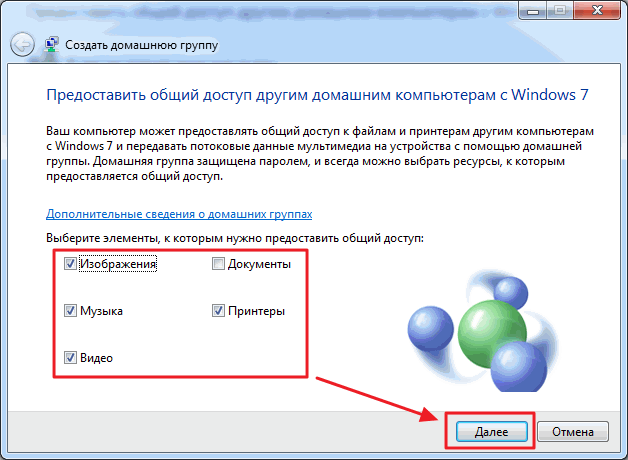
Στο επόμενο παράθυρο, δημιουργούμε έναν κωδικό πρόσβασης για την οικιακή ομάδα που δημιουργήθηκε. Είναι καλύτερα να το γράψετε αμέσως. Κάντε κλικ στο Finish
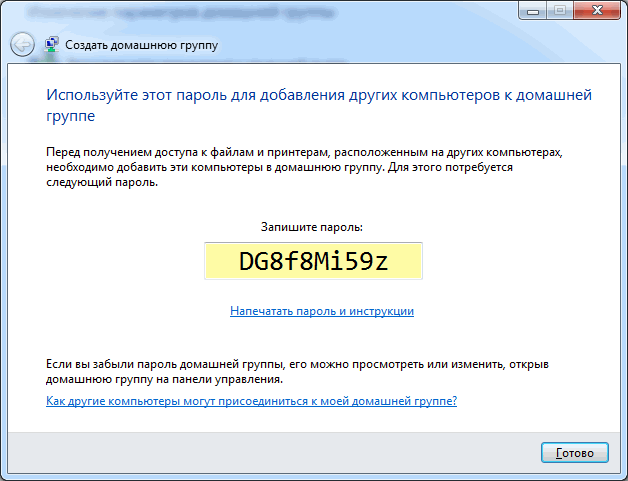
Τώρα, όταν επιλέγετε μια οικιακή ομάδα στο Κέντρο δικτύου και κοινής χρήσης, θα δείτε ένα παράθυρο όπου μπορείτε να αλλάξετε τις ρυθμίσεις της οικιακής ομάδας

Εδώ μπορείτε να εμφανίσετε ή να εκτυπώσετε τον κωδικό πρόσβασης της οικιακής ομάδας σας εάν τον έχετε ξεχάσει. Αλλαγή σε οποιοδήποτε άλλο. Αποχώρηση από την οικιακή ομάδα. Αλλαγή προηγμένων επιλογών δημόσια πρόσβασηκαι εκτελέστε το εργαλείο αντιμετώπισης προβλημάτων οικιακής ομάδας.
Μια οικιακή ομάδα παύει να υπάρχει όταν το τελευταίο μέλος την εγκαταλείψει.
Λίγα λόγια για την αντιμετώπιση προβλημάτων. Μπορείτε να το εκτελέσετε από το μενού Έναρξη βρίσκοντας αυτό το εργαλείο χρησιμοποιώντας την αναζήτηση
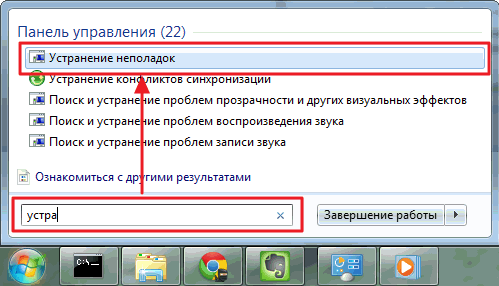
Στο παράθυρο που ανοίγει, επιλέξτε το πλαίσιο Λήψη της πιο πρόσφατης αντιμετώπισης προβλημάτων στο διαδίκτυο
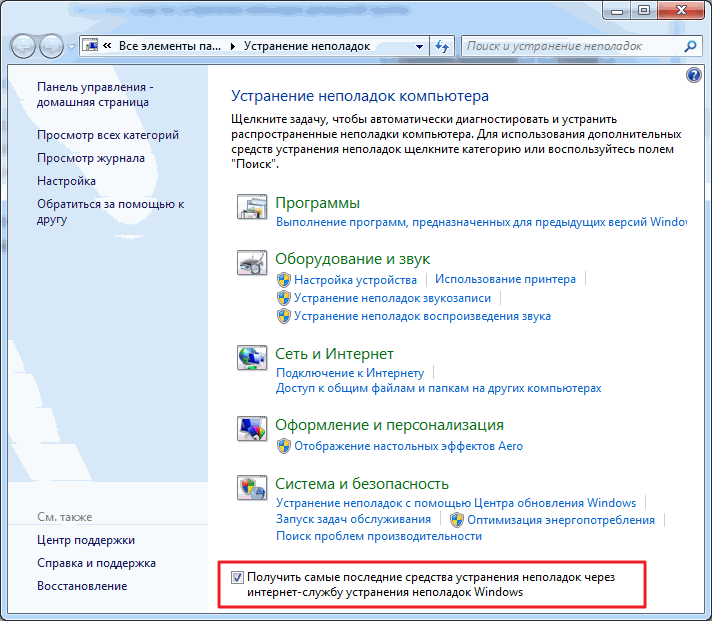
Στη Microsoft, πολλοί άνθρωποι εργάζονται για να διορθώσουμε κοινά λάθη με αυτό το εργαλείο.
Τώρα, όταν προκύπτουν προβλήματα, όχι μόνο με την οικιακή ομάδα, μπορείτε να χρησιμοποιήσετε τα πιο πρόσφατα εργαλεία.
Η οικιακή ομάδα έχει δημιουργηθεί, οι ρυθμίσεις έχουν οριστεί. Τώρα πρέπει να συνδέσετε τους υπόλοιπους υπολογιστές στο δίκτυο.
Στον υπολογιστή που θέλουμε να συνδέσουμε στην Οικιακή ομάδα, θα βρούμε αυτό το στοιχείο

Εφόσον η ομάδα έχει ήδη δημιουργηθεί, θα μας προταθεί να γίνουμε μέλος
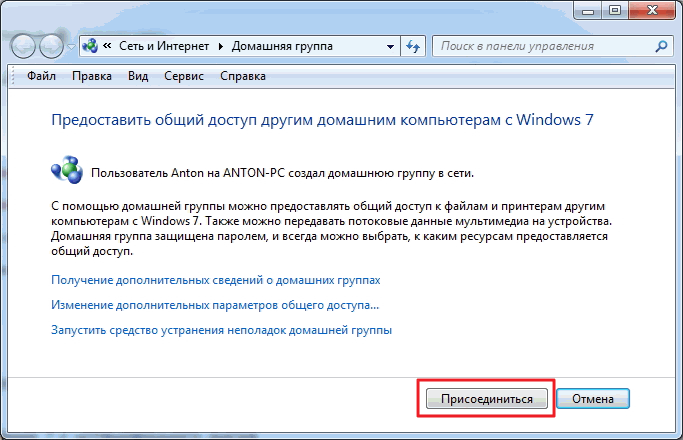
Ορίστε τις βιβλιοθήκες που θέλουμε να κάνουμε δημόσιες και κάντε κλικ στο Επόμενο

Στο επόμενο παράθυρο, πληκτρολογήστε τον κωδικό πρόσβασης για την οικιακή ομάδα και κάντε κλικ στο Επόμενο.

Ο υπολογιστής έχει συνδεθεί με επιτυχία στην οικιακή ομάδα. Με τον ίδιο τρόπο συνδέουμε όλους τους άλλους υπολογιστές.
3. Ρύθμιση κοινής χρήσης
Το μόνο που αναφέρθηκε παραπάνω είναι τα προπαρασκευαστικά βήματα για την ευκολία και την απλότητα της ρύθμισης της κοινής χρήσης δικτύου.
Μπορείτε να κάνετε κοινή χρήση με χρήστες της οικιακής ομάδας ως εξής. Είμαστε ανοιχτά. Βρίσκουμε και επιλέγουμε το φάκελο στον οποίο πρέπει να δώσουμε πρόσβαση. Στη γραμμή εργαλείων, κάντε κλικ στο κουμπί Κοινή χρήση και από το αναπτυσσόμενο μενού επιλέξτε Οικιακή ομάδα (ανάγνωση) ή Οικιακή ομάδα (ανάγνωση και εγγραφή) εάν θέλετε οι χρήστες να μπορούν να τροποποιούν και να διαγράφουν αρχεία σε αυτόν τον φάκελο
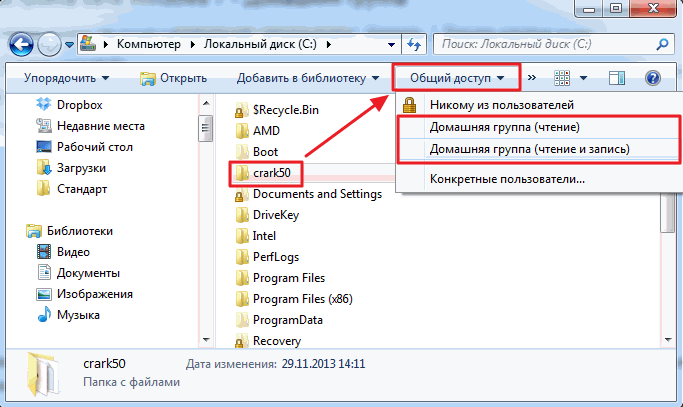
Εδώ μπορείτε επίσης να αρνηθείτε την πρόσβαση επιλέγοντας Κανένας από τους χρήστες. Το εικονίδιο του φακέλου θα επισημαίνεται με ένα λουκέτο.
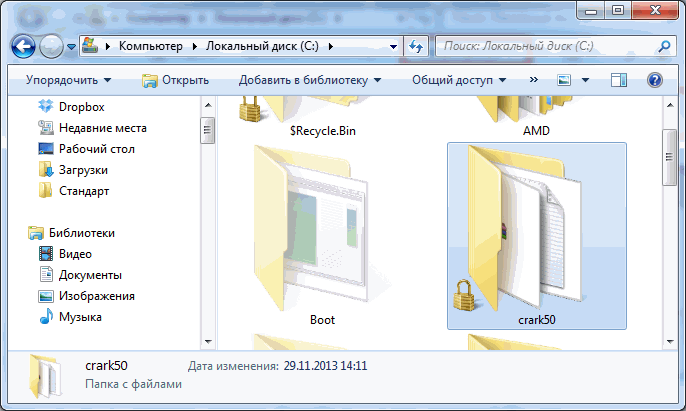
Όταν δημιουργείτε ή συμμετέχετε σε μια οικιακή ομάδα, η αντίστοιχη ενότητα εμφανίζεται στο παράθυρο πλοήγησης του παραθύρου του εξερευνητή. Από εδώ είναι βολικό να έχετε πρόσβαση στους κοινόχρηστους φακέλους άλλων υπολογιστών στο δίκτυο

Μετά από κάποιο χρονικό διάστημα, μπορείτε να ξεχάσετε ποιοι φάκελοι στον υπολογιστή σας είναι κοινόχρηστοι. Για να θυμάστε, μπορείτε να μεταβείτε μέσω του δικτύου στον υπολογιστή σας. Είναι βολικό να το κάνετε αυτό χρησιμοποιώντας το στοιχείο Δίκτυο στο μενού πλοήγησης
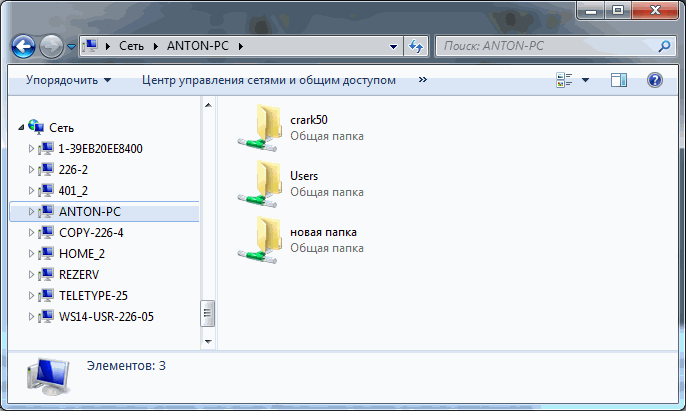
Μπορείτε να δείτε, αλλά δεν είναι βολικό να διαχειριστείτε από εδώ. Υπάρχει ένα ξεχωριστό εργαλείο για αυτό.
Εκκινούμεβοηθητικό πρόγραμμα διαχείρισης υπολογιστή

Στο παράθυρο Διαχείριση υπολογιστή, στα αριστερά στο δέντρο της κονσόλας, αναπτύξτε το στοιχείο Κοινόχρηστοι φάκελοι και επιλέξτε Κοινόχρηστοι πόροι. Ο πίνακας στο κέντρο θα εμφανίζει όλους τους κοινόχρηστους πόρους σας και εδώ μπορείτε να σταματήσετε να μοιράζεστε οποιονδήποτε από αυτούς
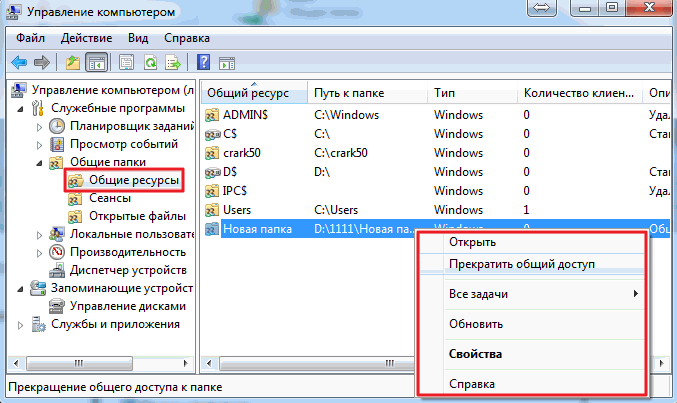
Από την ενότητα Κοινόχρηστοι πόροι, μπορείτε να κάνετε κοινή χρήση. Για να το κάνετε αυτό, ανοίξτε το μενού Ενέργεια και επιλέξτε Νέα κοινή χρήση…

Θα ανοίξει ο Οδηγός δημιουργίας κοινών χρήσεων, ακολουθώντας τις οδηγίες του οποίου θα αναπτύξετε το φάκελο

Από προεπιλογή, οι κοινόχρηστες βιβλιοθήκες είναι μόνο για ανάγνωση. Μπορείτε να δώσετε πρόσβαση στην εγγραφή από τον εξερευνητή. Επιλέξτε την απαιτούμενη βιβλιοθήκη στην περιοχή πλοήγησης του εξερευνητή, καλέστε το μενού περιβάλλοντος και επιλέξτε Κοινή χρήση και Οικιακή ομάδα (ανάγνωση και εγγραφή)

Με αυτόν τον απλό τρόπο, μπορείτε να ανοίξετε και να αρνηθείτε την πρόσβαση στους πόρους του υπολογιστή σας στο σπίτι σας Ομάδα Windows 7.
συμπέρασμα
Σε αυτό το άρθρο, ελπίζω ότι μπόρεσα να εξηγήσω με προσιτό τρόπο πώς γίνεται η διαμόρφωση Δίκτυα Windows 7. Ρυθμίσαμε υπολογιστές για να λειτουργούν στο ίδιο δίκτυο, δημιουργήσαμε μια οικιακή ομάδα και μάθαμε πώς να δίνουμε και να αποκλείουμε την πρόσβαση σε διάφορους πόρους του υπολογιστή. Κατ 'αρχήν, αυτό θα πρέπει να είναι αρκετό. Απομένει μόνο να προσθέσουμε μερικές συστάσεις για να διασφαλίσουμε μεγαλύτερη ασφάλεια κατά την εργασία στο δίκτυο.
- Να εγκαθιστάτε πάντα όλες τις ενημερώσεις για τα Windows. ιδιαίτερα σημαντικό. Σε αυτό εργάζεται και μια ομάδα ανθρώπων, η οποία κλείνει διάφορα κενά στο λειτουργικό σύστημα.
- Χρησιμοποιήστε ένα τείχος προστασίας για να ελέγξετε την περίμετρο
- Χρησιμοποιήστε και ενημερώστε έγκαιρα το πρόγραμμα προστασίας από ιούς στον υπολογιστή σας, ώστε ό,τι διαρρήξει το τείχος προστασίας να καταστραφεί
Ίσως τα πάντα. Γράψτε ερωτήσεις και προτάσεις στα σχόλια.
Σας ευχαριστούμε που μοιραστήκατε το άρθρο στα κοινωνικά δίκτυα. Τα καλύτερα!
Μάλλον δεν είναι είδηση ότι σχεδόν κάθε σπίτι έχει τουλάχιστον έναν υπολογιστή. Αλλά αν θέλετε μια ήσυχη ζωή, τότε θα πρέπει να υπάρχουν τουλάχιστον δύο από αυτά. Στην περίπτωσή μου, υπάρχουν επίσης δύο υπολογιστές: ένας σταθερός και ο φορητός υπολογιστής μου.Αργά ή γρήγορα υπάρχει η ανάγκη δημιουργίας μιας οικιακής ομάδας. Σε τελική ανάλυση, πρέπει είτε να κάνετε κοινόχρηστο τον εκτυπωτή, είτε να μοιράζεστε αρχεία ή να παίζετε παιχνίδια μέσω του δικτύου - ο καθένας έχει τις δικές του ανάγκες.
Επομένως, στο σημερινό άρθρο το θέμα θα συζητηθεί λεπτομερώς:Πώς να δημιουργήσετε μια οικιακή ομάδα.
Αρχικά, χρειαζόμαστε δύο υπολογιστές, αλλά αν ήρθατε εδώ, τότε πάνω από όλα αυτά είναι ήδη διαθέσιμα.
Ας ονομάσουμε τους υπολογιστές αριθμούς, ο πρώτος θα είναι υπολογιστής 1 και ο δεύτερος υπολογιστής 2. Αργότερα θα καταλάβετε γιατί συμβαίνει αυτό.
Δημιουργία
1. Τώρα στον υπολογιστή 1 πηγαίνουμε Αρχή — Πίνακας Ελέγχου — Κέντρο δικτύου και κοινής χρήσης

2. Πάμε στο θέμα Επιλογή οικιακής ομάδας και επιλογές κοινής χρήσης

3. Όπως μπορείτε να δείτε, δεν υπάρχει ακόμα δίκτυο, οπότε πατάμε το κουμπί Δημιουργήστε μια οικιακή ομάδα
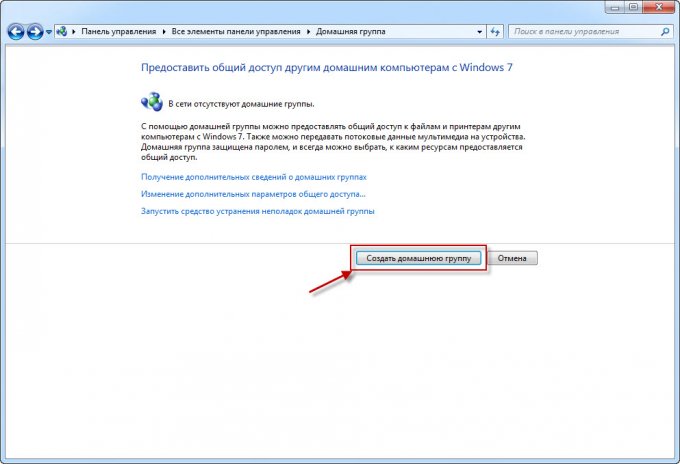
4. Στο επόμενο παράθυρο, πρέπει βάλτε ένα "Ντι ακριβώς θα μοιραστεί. Επομένως, στις περισσότερες περιπτώσεις, αφήστε τα πάντα ως έχουν και απλώς κάντε κλικ Περαιτέρω.

5. Τώρα θα έχετε τον κωδικό της οικιακής ομάδας σας, σας συμβουλεύω να τον γράψετε ή να τραβήξετε μια φωτογραφία και να πατήσετε Ετοιμος.

Σύνδεση
Λοιπόν, η οικιακή ομάδα δημιουργήθηκε, τώρα μένει να συνδεθούμε. Τώρα οι ενέργειες θα πραγματοποιούνται στον Υπολογιστή 2.
1. Επαναλάβετε τις δύο πρώτες παραγράφους του μέρους Δημιουργία (Σας υπενθυμίζω ότι όλα γίνονται στον δεύτερο υπολογιστή)
2. Τώρα βλέπουμε ήδη ένα παράθυρο στο οποίο μας προσφέρεται να συμμετάσχουμε σε μια ομάδα που δημιουργήθηκε προηγουμένως. Απλώς κάντε κλικ Συμμετοχή.

3. Επιλέξτε τα στοιχεία που θέλουμε να παρέχουμε σε άλλους χρήστες της οικιακής ομάδας - Περαιτέρω.
Με την έλευση των Windows 7, προέκυψε η έννοια του "Homegroup", η οποία στις αρχές εκδόσεις Windowsδεν είχα. Η δυνατότητα δημιουργίας μιας τέτοιας ομάδας είναι διαθέσιμη σε όλες σχεδόν τις εκδόσεις των Windows, εκτός από το Starter και το Home Basic. Κατά την εγκατάσταση του λειτουργικού συστήματος, το πρώτο άτομο που θα εγγραφεί τοπικό δίκτυοένας υπολογιστής μπορεί να δημιουργήσει μια τέτοια ομάδα. Εάν υπάρχει ήδη ένα, το σύστημα ζητά από τη συσκευή να συνδεθεί σε αυτό.
Χαρακτηριστικά οικιακής ομάδας
Αυτή η ομάδα συνδυάζει πολλές συσκευές που βασίζονται σε αυτό το λειτουργικό σύστημα, το οποίο σας επιτρέπει να ανταλλάσσετε αρχεία μεταξύ τους: αρχεία πολυμέσων, βίντεο και εικόνες. Ο αριθμός των συσκευών σε ένα τέτοιο δίκτυο δεν έχει σημασία. Εκτός από την κοινή χρήση αρχείων, η οικιακή ομάδα είναι καλή επειδή διανέμει ασύρματο Internet και οποιαδήποτε συσκευή μπορεί να συνδεθεί σε αυτήν, δρομολογητής wifiδεν απαιτείται.
Επίσης, οι υπολογιστές αυτής της ομάδας έχουν πρόσβαση σε εκτυπωτές και φαξ που είναι συνδεδεμένοι στο ίδιο δίκτυο υπολογιστών.
Τι χρειάζεστε για να δημιουργήσετε μια οικιακή ομάδα
Όλες οι συσκευές πρέπει να έχουν Σύστημα Windowsξεκινώντας με την έκδοση "7" Τοπική δίκτυο wifi router, απευθείας σύνδεση όλων των υπολογιστών μέσω καλωδίου ή εικονικό δίκτυοπαρέχεται από τον υπερεπόπτη.
Δημιουργήστε μια οικιακή ομάδα
Μπαίνουμε στο «START» και ανοίγουμε τον «Πίνακα Ελέγχου». Στη συνέχεια, επιλέξτε «Δίκτυο και Διαδίκτυο» και κάντε κλικ στην ενότητα «Οικιακή ομάδα».
Εάν μετά την εγκατάσταση προγράμματα WindowsΗ ανακάλυψη και η κοινή χρήση δικτύου έχουν ενεργοποιηθεί, η διαδικασία δημιουργίας μιας ομάδας θα διευκολυνθεί και μπορείτε να κάνετε με ασφάλεια κλικ στο «Δημιουργία οικιακής ομάδας». Αλλά εάν η συσκευή σας είχε διαφορετικό κάτοχο και το πρόγραμμα δεν έχει αλλάξει, τότε πρέπει να κάνετε "Αλλαγή ρυθμίσεων κοινής χρήσης".
Κάντε κλικ στο κουμπί που θέλετε:

Ανοίξτε την καρτέλα "Ιδιωτικό (τρέχον προφίλ)" και ενεργοποιήστε τις επιλογές:

Για να διευκολύνουμε την πρόσβαση των χρηστών και να μην εισάγουν συνεχώς κωδικό, κάνουμε τα εξής: ανοίγουμε την καρτέλα «Όλα τα δίκτυα», ενεργοποιούμε την επιλογή «Απενεργοποίηση κοινής χρήσης με προστασία κωδικού πρόσβασης» και αποθηκεύουμε τις αλλαγές.
Επιστρέψτε στο παράθυρο "home group", κάντε κλικ στο "Create a home group" και στο "Next".
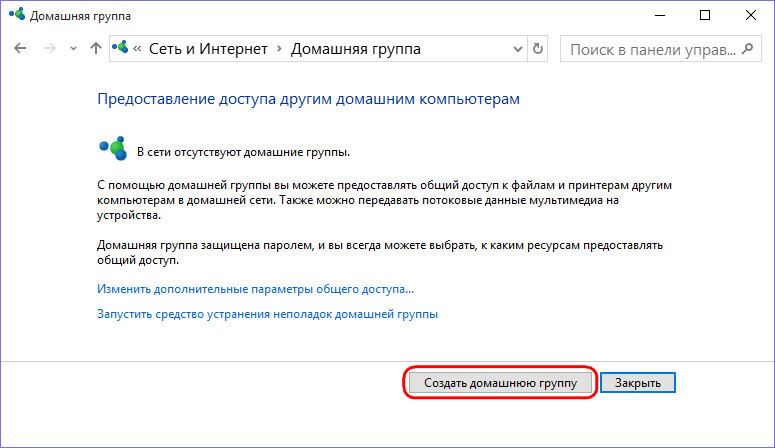
Βλέπουμε ένα παράθυρο με κοινόχρηστη πρόσβαση για φακέλους με αρχεία εκτός από τα "Έγγραφα", αλλά εάν είναι απαραίτητο, ανοίγουμε επίσης την πρόσβαση σε αυτό ή αφαιρούμε ορισμένα, εάν επιθυμούμε. Πατάμε «Επόμενο».
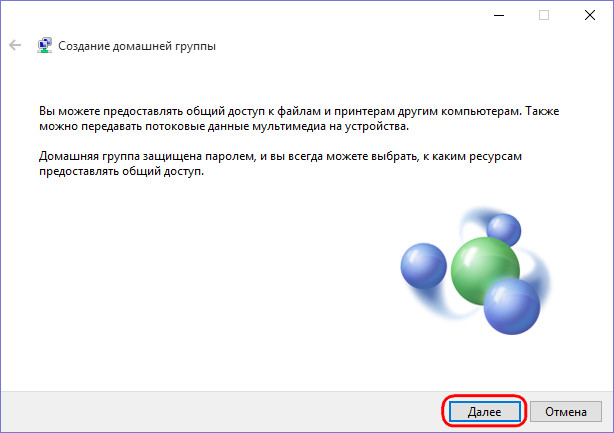
Στο παράθυρο που ανοίγει, βλέπουμε τον κωδικό πρόσβασης που δημιουργήθηκε από το σύστημα. Δημιουργείται μόνο στον κύριο υπολογιστή όπου έχει ρυθμιστεί η κοινή χρήση. Στη συνέχεια, αυτός ο κωδικός πρόσβασης πρέπει να εισαχθεί στο σύστημα της συσκευής που θέλετε να συνδέσετε.

Ολα. Κάντε κλικ στο "Τέλος". Η οικιακή ομάδα έχει δημιουργηθεί.
Για να συμμετάσχετε, ακολουθούμε τις ίδιες διαδρομές, απλώς κάντε κλικ στο «Συμμετοχή», εισάγετε τον κωδικό πρόσβασης και «Τέλος».
Για να δημιουργήσετε μια οικιακή ομάδα, πρέπει να έχετε ένα οικιακό δίκτυο. Μια οικιακή ομάδα είναι ένα περιβάλλον για κοινή χρήση αρχείων και εκτυπωτών σε ένα υπάρχον δίκτυο. Αρχικά, στο Κέντρο δικτύου και κοινής χρήσης στον Πίνακα Ελέγχου, πρέπει να ελέγξετε ότι η τρέχουσα τοποθεσία δικτύου έχει οριστεί σε "Οικιακό δίκτυο". Αυτό είναι απαραίτητο επειδή η οικιακή ομάδα λειτουργεί μόνο σε οικιακά δίκτυα. Για να αλλάξετε τη θέση του δικτύου, απλώς κάντε κλικ στην τρέχουσα ρύθμιση και επιλέξτε οποιαδήποτε άλλη. (Ωστόσο, δεν πρέπει να ορίσετε την επιλογή Οικιακό δίκτυο σε δημόσιο δίκτυο. Συνήθως δεν είναι ασφαλές.)
Ρύζι. 1. Άνοιγμα του Κέντρου δικτύου και κοινής χρήσης για να προσδιορίσετε τη θέση του δικτύου
Μπορείτε να προσθέσετε υπολογιστές μόνο σε μια οικιακή ομάδα. Έλεγχος Windows 7 (με τις εκδόσεις Windows 7 Starter και Windows 7 Home Basic, μπορείτε να συμμετάσχετε σε μια υπάρχουσα οικιακή ομάδα, αλλά δεν μπορείτε να δημιουργήσετε τη δική σας). Στο εγκατάσταση των Windows 7 στον υπολογιστή του οικιακού δικτύου, η οικιακή ομάδα θα διαμορφωθεί αυτόματα. Ακόμα κι αν συνδέσετε έναν φορητό υπολογιστή εργασίας (που βρίσκεται σε εταιρικό τομέα) σε μια οικιακή ομάδα, μπορείτε να μοιραστείτε αρχεία και εκτυπωτές με άλλους χρήστες.
Με το νέο λειτουργικό σύστημα Windows 7, οι προγραμματιστές της Microsoft συνδύασαν ένα ισχυρό σύστημα ασφαλείας με μια απλούστερη διεπαφή για τη δημιουργία κοινόχρηστων φακέλων.
Η δυνατότητα HomeGroup σάς επιτρέπει να δημιουργείτε κοινόχρηστους φακέλους σε λίγα λεπτά ή και δευτερόλεπτα, προσβάσιμους στους χρήστες του τοπικού δικτύου και με ασφάλεια προστατευμένους με κωδικό πρόσβασης. Αυτή η δυνατότητα είναι διαθέσιμη σε όλες τις εκδόσεις των Windows 7.
Ωστόσο, στις χαμηλότερες εκδόσεις του Starter και του Home Basic, ένας χρήστης μπορεί να εγγραφεί μόνο σε μια υπάρχουσα οικιακή ομάδα και όχι να δημιουργήσει μία.
> Συμμετοχή ή δημιουργία οικιακής ομάδας
Για να δημιουργήσετε μια οικιακή ομάδα, πρέπει να ανοίξετε το στοιχείο "Homegroup" στον πίνακα ελέγχου και να κάνετε κλικ στο κουμπί - Δημιουργία οικιακής ομάδας. Στη συνέχεια, προσθέστε κάθε έναν από τους υπολογιστές που είναι διαθέσιμοι στο σπίτι στην οικιακή ομάδα (αυτό πρέπει να γίνει ξεχωριστά σε κάθε υπολογιστή). Για να το κάνετε αυτό, ανοίξτε το στοιχείο "Homegroup" στον πίνακα ελέγχου και επιλέξτε - Join. (Το στοιχείο HomeGroup είναι επίσης προσβάσιμο κάνοντας κλικ στην επιλογή Επιλογή οικιακής ομάδας και κοινής χρήσης στο Κέντρο δικτύου και κοινής χρήσης.)

Ρύζι. 2. Δημιουργήστε μια οικιακή ομάδα
Ένας μόνος κωδικός πρόσβασης χρησιμοποιείται για την πρόσβαση στην οικιακή ομάδα, γεγονός που απλοποιεί σημαντικά τη δημιουργία και τη σύνδεσή της με αυτήν.
Προκειμένου οι φάκελοι σε αυτούς τους υπολογιστές να είναι διαθέσιμοι σε καθέναν από τους υπολογιστές, χρειάζεται μόνο να εκτελέσετε τον Οδηγό εγκατάστασης οικιακής ομάδας σε έναν από αυτούς.
Λάβετε υπόψη ότι ένα τέτοιο παράθυρο θα εμφανιστεί μόνο εάν δεν έχουν δημιουργηθεί οικιακές ομάδες στο δίκτυο. Διαφορετικά, ο υπολογιστής μπορεί να ενταχθεί μόνο σε μια υπάρχουσα ομάδα, δεν είναι δυνατή η δημιουργία δύο οικιακών ομάδων στο ίδιο υποδίκτυο.
Στη συνέχεια, αφού κάνει κλικ στο "δημιουργία οικιακής ομάδας", το σύστημα θα ρωτήσει τι είδους προσωπικό περιεχόμενο θέλει να μοιραστεί ο χρήστης με τους χρήστες της οικιακής ομάδας.
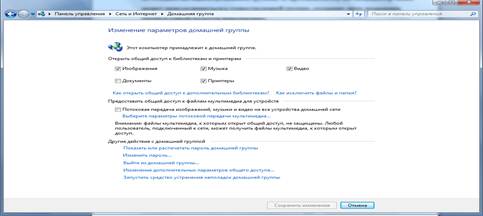
Ρύζι. 3. Αλλάξτε τις ρυθμίσεις της οικιακής ομάδας
Αφού επιλέξετε τους κατάλληλους φακέλους για κοινή χρήση, το σύστημα θα δημιουργήσει αυτόματα έναν κωδικό πρόσβασης για την οικιακή ομάδα και ο οδηγός εγκατάστασης θα ολοκληρωθεί. Αυτό δεν σημαίνει ότι οι χρήστες του οικιακού δικτύου θα προστεθούν αυτόματα στην οικιακή ομάδα. Χρειάζονται έναν κωδικό πρόσβασης για να συμμετάσχουν σε μια οικιακή ομάδα ή να προβάλουν και να αποκτήσουν πρόσβαση σε αρχεία και εκτυπωτές που ανήκουν σε μια οικιακή ομάδα.
Ο κωδικός πρόσβασης που αρχικά δόθηκε από την "Οικιακή ομάδα" μπορεί στη συνέχεια να αλλάξει κατά βούληση. Εάν αλλάξετε τον κωδικό πρόσβασης της οικιακής ομάδας, τότε όταν τον εισάγετε σε έναν υπολογιστή, θα αλλάξει αυτόματα σε όλους τους άλλους υπολογιστές της ομάδας. Ακόμα κι αν ξεχάσετε τον κωδικό πρόσβασης για την οικιακή ομάδα, μπορείτε να τον προβάλετε σε οποιονδήποτε υπολογιστή που αποτελεί μέρος της οικιακής ομάδας. Για να το κάνετε αυτό, κάντε κλικ στο κουμπί Έναρξη και μεταβείτε στον Πίνακα Ελέγχου, πληκτρολογήστε homegroup στο πλαίσιο αναζήτησης, κάντε κλικ στο HomeGroup και, στη συνέχεια, επιλέξτε την εντολή "Εμφάνιση ή εκτύπωση" του κωδικού πρόσβασης για την οικιακή ομάδα.
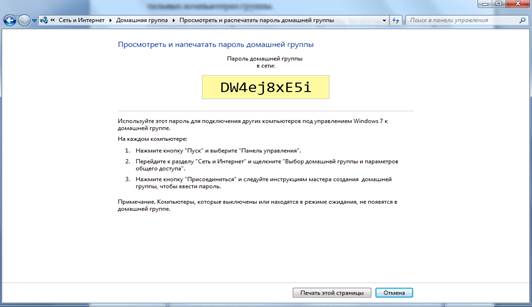
Ρύζι. 4. Δημιουργήστε έναν κωδικό πρόσβασης και ολοκληρώστε τον οδηγό
Τώρα οποιοσδήποτε υπολογιστής είναι μέρος του υποδικτύου του υπολογιστή στον οποίο έχει δημιουργηθεί η οικιακή ομάδα μπορεί να ενταχθεί στην υπάρχουσα ομάδα.
Μόλις εμφανιστεί η γραμμή "Έτοιμος για σύνδεση" στο Κέντρο κοινής χρήσης δικτύου απέναντι από τη σύνδεση, ο υπολογιστής μπορεί να συνδεθεί σε μια υπάρχουσα οικιακή ομάδα.

Ρύζι. 5. Συμμετοχή σε μια Οικιακή Ομάδα
Αφού κάνει κλικ στο κουμπί "Συμμετοχή", ο χρήστης θα πρέπει να επιλέξει φακέλους για κοινόχρηστη πρόσβαση και, στη συνέχεια, το σύστημα θα ζητήσει τον κωδικό πρόσβασης της οικιακής ομάδας. Θα πρέπει να σημειωθεί και πάλι ότι ο κωδικός πρόσβασης της οικιακής ομάδας μπορεί να προβληθεί σε οποιονδήποτε από τους υπολογιστές που περιλαμβάνονται στην οικιακή ομάδα.
Δηλαδή, χρησιμοποιείται ένα αποκεντρωμένο σύστημα διανομής κωδικών πρόσβασης, το οποίο απλοποιεί την εργασία σε οικιακά δίκτυα όπου οι υπολογιστές είναι συχνά απενεργοποιημένοι.
Μετά την επιτυχή ένταξη στην οικιακή ομάδα, καθένας από τους υπολογιστές στον εξερευνητή θα έχει τη γραμμή υπολογιστές Οικιακής ομάδας. Θα περιέχει υπολογιστές που αποτελούν μέρος του εικονικού δικτύου.
Κάνοντας κλικ στον επιλεγμένο υπολογιστή, ο χρήστης θα έχει πρόσβαση στους φακέλους που επιτρέπεται για κοινή χρήση από τις ρυθμίσεις αυτού του υπολογιστή.
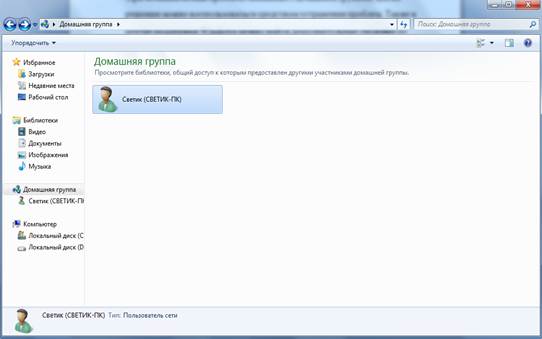
Ρύζι. 6. οικιακή ομάδα
Θα πρέπει επίσης να δώσετε προσοχή στο γεγονός ότι οι ίδιοι κανόνες ισχύουν για όλους τους χρήστες του δικτύου από προεπιλογή. Επομένως, για πιο λεπτομερή έλεγχο κοινόχρηστους φακέλουςπρέπει να καθορίσετε τα απαραίτητα κριτήρια στις ιδιότητες κοινής χρήσης του φακέλου που σας ενδιαφέρει.
Η κοινή χρήση πηγαίνει υπέροχα με κάποιον άλλο νέο χαρακτηριστικό Windows 7 - δημιουργία βιβλιοθηκών. Εάν ένας χρήστης μοιράζεται τη βιβλιοθήκη του, τότε άλλοι χρήστες θα έχουν πρόσβαση σε όλα τα αρχεία σε αυτήν. Σας επιτρέπει να ανοίγετε πρόσβαση όχι μόνο σε φακέλους και βιβλιοθήκες, αλλά και σε εκτυπωτές και πολυλειτουργικές συσκευές.
Εάν αντιμετωπίζετε προβλήματα με την οικιακή ομάδα σας, μπορείτε να χρησιμοποιήσετε το εργαλείο αντιμετώπισης προβλημάτων για να τα επιλύσετε. Επίσης στο κέντρο Υποστήριξη Windowsμπορείτε να βρείτε περισσότερες πληροφορίες σχετικά με την αντιμετώπιση προβλημάτων που ενδέχεται να αντιμετωπίσετε όταν χρησιμοποιείτε μια οικιακή ομάδα
